Panasonic KX-FT982: 4.1 Телефонная книга
4.1 Телефонная книга: Panasonic KX-FT982
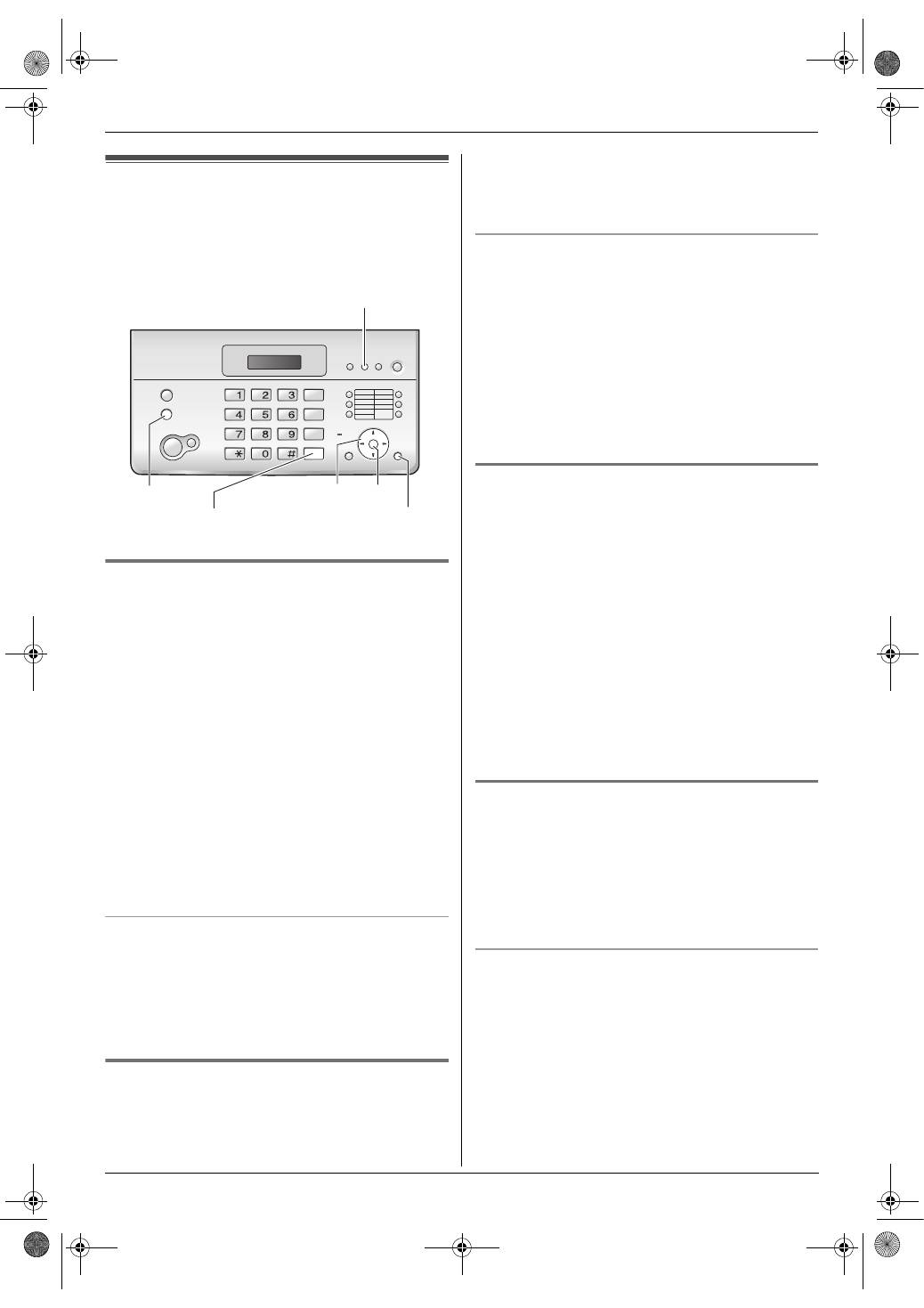
4. Телефон
14
4. Телефон
Вызовы и ответы на вызовы
4.1 Телефонная книга
Телефонная книга позволяет делать вызовы, не прибегая к
ручному набору. В телефонной книге можно сохранить 100
имен и телефонных номеров.
L
С помощью телефонной книги можно также отправлять
факсы (стр. 22).
4.1.1 Сохранение записей телефонной книги
1
Нажимайте {MENU} до отображения “УСТ ТЕЛЕФ
КНИГИ”.
2
Нажмите {*}.
3
Нажмите {>}.
L
На дисплее кратко отображается количество записей
в телефонной книге.
4
Введите имя до 16 знаков (инструкции см. стр. 12).
5
Нажмите {SET}.
6
Введите телефонный номер до 24 цифр.
7
Нажмите {SET}.
L
Для программирования других записей повторите
шаги с 4 по 7.
8
Нажмите {MENU}.
Полезный совет:
L
Сохраненные записи можно просмотреть, напечатав
список телефонных номеров (стр. 50).
Для исправления ошибки
1. Нажмите {<} или {>} для перевода курсора к неверно
введенному знаку/цифре.
2. Нажмите {STOP}.
L
Чтобы удалить все знаки/цифры, нажмите и
удерживайте {STOP}.
3. Введите правильный знак/цифру.
4.1.2 Телефонный вызов с помощью
телефонной книги
До использования этой функции занесите нужные имена и
номера телефонов в телефонную книгу (стр. 14).
1
Нажмите {>}.
2
Нажимайте {A} или {B} для отображения нужного пункта.
3
Снимите трубку или нажмите {MONITOR} (KX-FT982/KX-
FT984)/{DIGITAL SP-PHONE} (KX-FT988).
L
Аппарат начинает набирать номер автоматически.
Поиск имени по первой букве
Пример: “LISA”
1. Нажмите {>}.
2. Нажмите {A} или {B}, чтобы открыть телефонную книгу.
3. Нажимайте {5} до отображения любого имени,
начинающегося с “L” (см. таблицу знаков на стр. 12).
L
Для поиска символов (не букв и не цифр) нажмите {1}.
4. Нажимайте {B} до отображения “LISA”.
L
Для прекращения поиска нажмите {STOP}.
L
Чтобы набрать номер отображаемого абонента,
снимите трубку или нажмите {MONITOR} (KX-
FT982/KX-FT984)/{DIGITAL SP-PHONE} (KX-FT988).
4.1.3 Редактирование сохраненной записи
1
Нажмите {>}.
2
Нажимайте {A} или {B} для отображения нужного пункта.
3
Нажмите {MENU}.
4
Нажмите {*}.
L
Если имя редактировать не нужно, перейдите к шагу
6.
5
Отредактируйте имя. Подробнее о процедуре сохранения
см. на стр. 14.
6
Нажмите {SET}.
L
Если телефонный номер редактировать не нужно,
перейдите к шагу 8.
7
Отредактируйте телефонный номер. Подробнее о
процедуре сохранения см. на стр. 14.
8
Нажмите {SET}.
4.1.4 Удаление сохраненной записи
1
Нажмите {>}.
2
Нажимайте {A} или {B} для отображения нужного пункта.
3
Нажмите {MENU}.
4
Нажмите {#}.
L
Чтобы отменить удаление, нажмите {STOP}.
5
Нажмите {SET}.
Другой метод удаления записи (только KX-FT988)
1. Нажмите {>}.
2. Нажимайте {A} или {B} для отображения нужного пункта.
3. Нажмите {ERASE}.
L
Чтобы отменить удаление, нажмите {STOP}.
4. Нажмите {SET}.
{
STOP}
{A}{B}{<}{>} {
SET}
{
MENU}
{
MONITOR} (KX-FT982/KX-FT984)
{
DIGITAL SP-PHONE} (KX-FT988)
{
ERASE} (KX-FT988)
FT982RU-988CA-PNQX1343ZA-OI-ru.book Page 14 Wednesday, April 9, 2008 3:16 PM
Оглавление
- 1.1 Прилагаемые аксессуары
- 1.4 Бумага для печати
- 1.5 Отправка факсов / копирование
- 2.1 Важные инструкции по технике безопасности
- 3.1 Расположение органов управления
- 3.2 Обзор
- 3.4 Режим набора номера
- 3.6 Ваш логотип
- 3.7 Телефонный номер вашего факса
- 4.1 Телефонная книга
- 4.2 Функция однокнопочного набора номера
- 4.3 Запись беседы по телефону (только KX-FT988)
- 4.5 Просмотр и обратный вызов с помощью информации о вызывающем абоненте
- 4.6 Редактирование номера телефона вызывающего абонента до обратного вызова
- 4.8 Сохранение информации о вызывавших абонентах в телефонной книге / однокнопочном наборе
- 5.1 Отправка факса вручную
- 5.3 Отправка факса с помощью телефонной книги/однокнопочного набора
- 5.4 Групповая рассылка
- 5.5 Разговор с вашим абонентом после передачи или приема факса
- 5.7 Прием факса вручную – Режим автоответа ВЫКЛ
- 5.8 Прием факса автоматически – Режим автоответа ВКЛ
- 5.9 Получение методом поллинга
- 6.1 Изготовление копии
- 7.1 Запись приветственного сообщения
- 7.4 Операции с удаленного терминала
- 8.1 Программирование
- 8.3 Расширенные функции
- 8.4 Прямые команды для программирования функций
- 9.1 Сообщения об ошибках – Отчеты
- 9.3 Если функция не работает, проверьте здесь
- 10.1 Замятия бумаги для печати
- 10.3 Чистка податчика документов / стекла сканера
- 11.1 Списки и отчеты
- 11.2 Технические характеристики
- 11.3 Полезная информация
- 12.1 Included accessories
- 12.4 Recording paper
- 12.5 Fax sending / Copying
- 13.1 Предметный указатель
- Примечания


